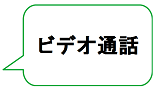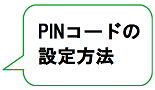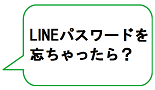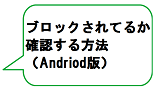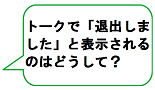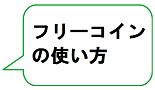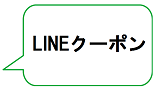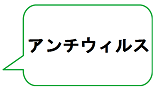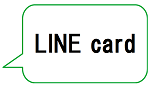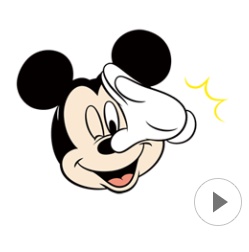PC(パソコン)でLINEをする方法!Google Chrome版ウェブアプリを使おう!
Google Chrome版「LINE」ウェブアプリの使い方・使用感まとめ
LINEのGoogle Chrome版ウェブアプリが公開されました!
これまでも、PC版LINEはありましたが、今回はChromeウェブアプリ版という事でさらに使いやすくなっているようです。
これまでとの違いや使用感をまとめました。
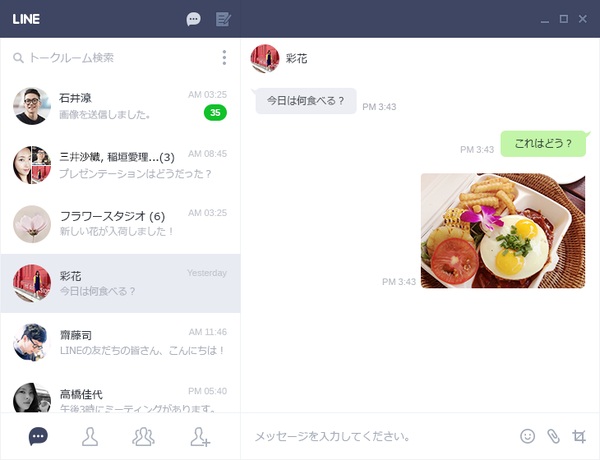
こんな人におすすめ
- 会社や学校のPCにソフトウェアをインストールできないけれど、PCでLINEを使いたい
- ネットカフェや友だちのPCで、いつものLINEにアクセスしたい
これまでのPC版LINEの場合は、利用するPC毎にソフトウェアをインストールする必要がありましたが、「Google Chrome版ウェブアプリ」では、別のPCを使う場合でも、Googleアカウントへのログインにより、追加のインストールが不要でLINEを利用することができます!
これかなり便利ですね!
自宅で一度利用すれば、どこに言ってもgoogleアカウントでchromeにログインするだけでPCでLINEが利用できちゃいます!
chromeの設定→拡張機能、から使用できます。
Google Chrome版「LINE」ウェブアプリ使い方
まずこちらからGoogle Chrome版ウェブアプリをインストールします。
右上に「インストール」ボタンが表示されるのでインストールしましょう。
※画像では「アプリを起動」となっていますが、未インストールの場合はインストールボタンが表示されます。
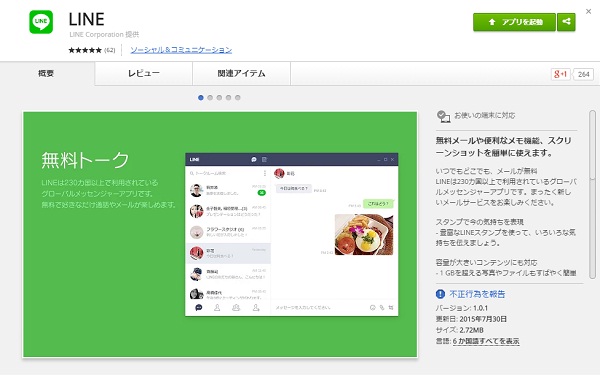
インストールは自動で完了するので、完了後Google Chrome版ウェブアプリを起動しましょう。
メアドをパスワードを入力するログイン画面が表示されます。
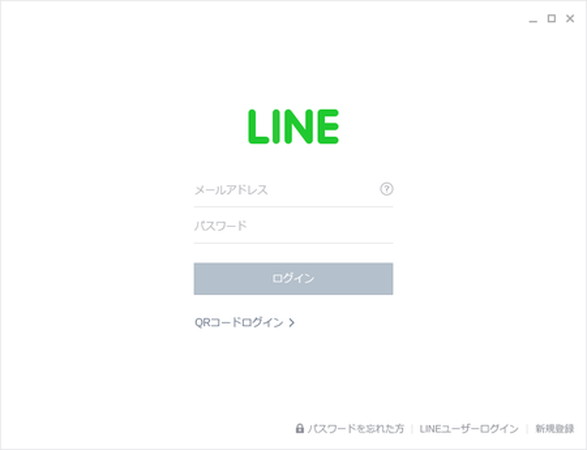
ウェブアプリからログインしようとすると、エラーが表示される場合があります。
スマホ側で別デバイスからのログインを許可すれば、ログインできる様になります。
スマホ版LINEにて、設定→アカウント→ログイン許可、のチェックボックスにチェックを入れましょう。
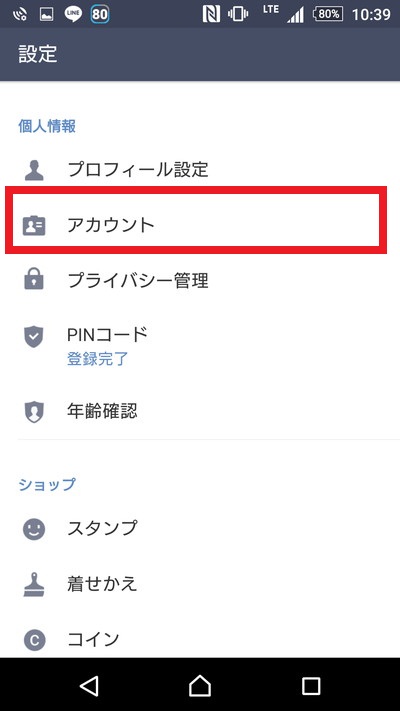
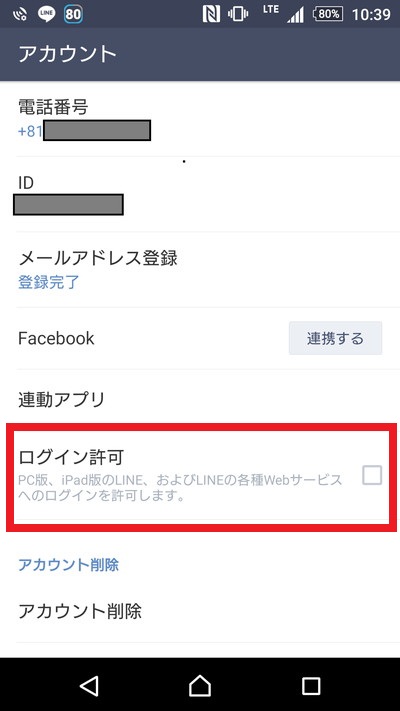
ログインした後、本人確認の為の4桁のコードがPC上で発行されます。
発行されたコードは3分以内にスマホ側で入力しましょう!時間との勝負!
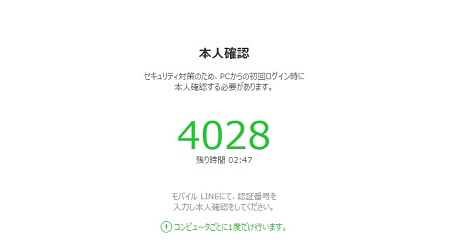
スマホ側ではこのような感じです。
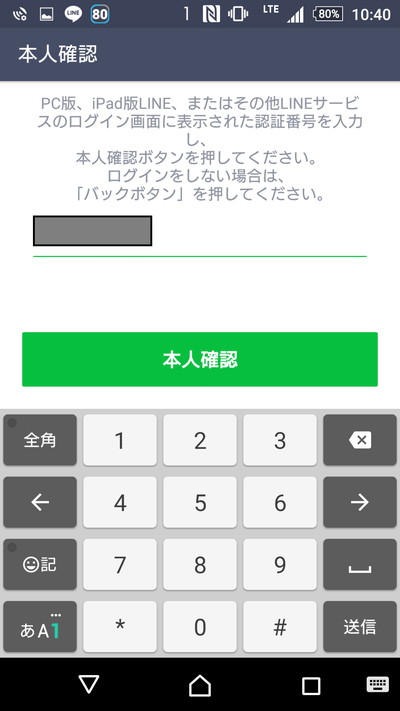
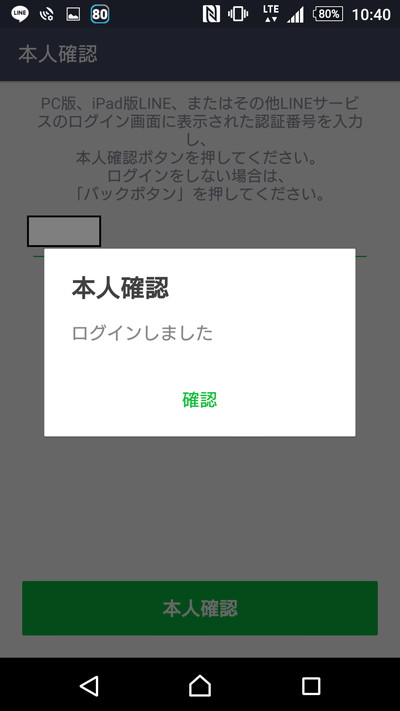
今まで以上にLINEをPCで気軽に使うことができるようになったGoogle Chrome版LINEでは、自動ログイン機能は非搭載です。毎ログイン時にスマートフォン版LINEに通知が届くほか、新たなデバイスでの初回ログイン時にはスマートフォン版LINEを使った本人認証が必須となります。
LINE乗っ取りの事案発生が多い中、このような不正ログイン対策は完璧ですね。
安心してPCでもLINEが使えるようになっています。
ウェブアプリ版LINE機能まとめ
キャプチャ送信やファイルの送受信も楽々
LINEのメイン機能であるトーク(メッセージのやりとり)はもちろん、PCでの作業中にあったら嬉しい便利機能を搭載しました!
・PCに表示されている画面を切り取って送信できるスクリーンキャプチャの送信機能
・最大1GBまでのファイル送受信
友だちとのコミュニケーションにはもちろん、仕事仲間とのやりとりにも役立つこと間違いなしです。
写真や情報を整理出来る「メモ」機能!
初搭載となる「メモ」機能が登場しました!「メモ」とは、自分用に文章や写真を整理して保存しておける新機能です。
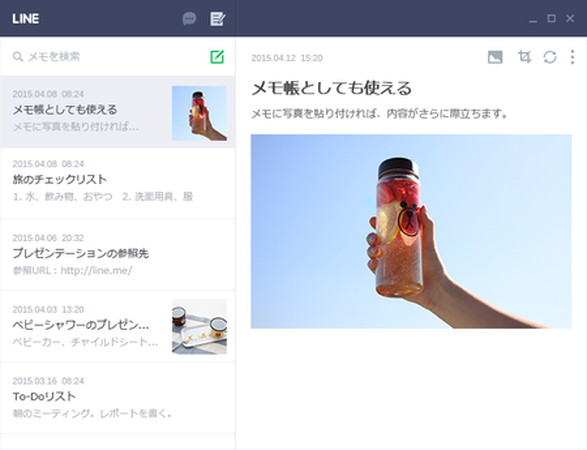
どのPCから開いても同じ情報が表示されるため、自宅のPCで作成したToDoリストを会社や学校のPCで確認する・・といったことが可能になります。
ビジネスがスクールのシーンでもLINEが活用されるようになった現代だからこそ、便利に活躍しそうな機能ですね.
今までトーク画面をメモ代わりにしていた人には朗報ではないでしょうか?!
Google Chrome版「LINE」ウェブアプリ出来る事/出来ない事まとめ
できること
- トーク(メッセージ)送受信
- スマートフォン版で購入したスタンプの使用(アニメーションスタンプは、止まったまま表示されます)
- グループ作成
- 友だち追加
- 画像・ファイルの送受信
- メモ機能
できないこと
- アカウントの新規作成
- 無料音声/ビデオ通話・「LINE電話」の利用
- 絵文字の送受信
- タイムライン機能
- ノート、アルバム機能
- スタンプショップ、着せかえショップの利用
- 公式アカウントリストの表示
- 自動ログイン機能
LINEGoogle Chrome版ウェブアプリのダウンロードはこちら!
LINE 使い方 目次
あなたにオススメの記事
この記事を共有する
新着ニュースの他の記事
-

※スパム注意「Appleに関するお知らせ」メールはフィッシング詐欺!迷惑メール! -

ONE PIECE最新話のチョイ見せを見る方法!ジャンプ発売前にワンピースが1ページ読める! -

※スパム注意!【メルカリ】お客様のアカウント認証に関するお知らせ -

LINEのトーク背景に雪が降る!出ない場合の対処法も紹介【iPhone/Android】
この記事を読んだ人はこんな記事も読んでるよ
- LINEのメッセージにリアクションする方法!絵文字で感情表現できる!
- LINEのトークをスクショする方法!アイコンも隠せる!
- LINEのトークをスクショする方法!アイコンも隠せる!
- LINE(ライン)の使い方・スタンプ・裏技 完全マニュアル
- LINE(ライン)の使い方・スタンプ・裏技 完全マニュアル
この記事を読んだ人はこんなアプリをチェックしてるよ
人気アプリランキングを毎日更新!!総合ランキングは50位まで公開!
アンドロイド携帯向けアプリの人気ランキングページです。ビジネスに、遊びに、とてもお役立ちのアンドロイドアプリが勢ぞろい。どのアプリも人気のある「10個」です。厳選されたラインナップ。もしかしたらあなたの携帯ライフを劇的に変えるアプリも現れるかもしれません!日々変わるこのアプリのランキング動向を、ぜひチェックしてください。
新着アンドロイドスマートフォンの情報
人気・定番のアンドロイドアプリレビュー
スマートフォン、アンドロイド、アプリの使い方を解説
アプリ人気ランキング
カテゴリー
- ニュース
- ゲーム(Android・iPhone/iOS)
- アクション
- RPG
- ソーシャルゲーム
- シュミレーション
- シューティング
- パズル
- スポーツ
- クイズ
- テーブルゲーム
- カジュアル
- レース
- 音ゲー
- カジノ・ギャンブル
- 脳トレ
- 脱出ゲーム
- アドベンチャー
- スマホアプリ(Android・iPhone/iOS)
- カスタマイズ
- コミュニケーション
- ツール
- システム
- 写真・画像
- 音楽・動画
- ニュース・情報
- エンターテイメント
- 生活
- ランキング-Androidアプリ
- アンドロイドアプリの人気ランキング
- ゲーム総合ランキング for android
- Google Play 人気アプリランキング(無料)
- Google Play 人気アプリランキング(有料)
- ランキング-iPhone/iOSアプリ
- iPhone/iOSアプリの人気ランキング
- ゲーム総合ランキング for iPhone/iOS
- App Store 人気アプリランキング(無料)
- App Store 人気アプリランキング(有料)
- アプリ特集
- アプリの使い方
- アンドロイドまとめ
- スマホギャラリー
新着スマホ情報
- [2024/07/12]の最新記事!!
-
 【プロスピA】セレクション第2弾の評価ランキング!豪華メンバーが揃ったぞ!【2024・・・
【プロスピA】セレクション第2弾の評価ランキング!豪華メンバーが揃ったぞ!【2024・・・
2024年シリーズ1 セレクション第2弾の評価ランキングを紹介します! 第・・・
-
 プロスピA 攻略情報まとめ|プロ野球スピリッツA攻略
プロスピA 攻略情報まとめ|プロ野球スピリッツA攻略
プロスピA(プロ野球スピリッツA)の攻略情報をまとめたページです。 基本・・・
- [2024/06/27]の最新記事!!
-
 【プロスピA】セレクション第1弾の評価ランキング!佐々木朗希におかわり君らが登場・・・
【プロスピA】セレクション第1弾の評価ランキング!佐々木朗希におかわり君らが登場・・・
2024年シリーズ1 セレクション第1弾の評価ランキングを紹介します! 最・・・
- [2024/06/20]の最新記事!!
-
 【プロスピA】TS第3弾の評価ランキング!最強ショート池山隆寛が登場!【2024シリー・・・
【プロスピA】TS第3弾の評価ランキング!最強ショート池山隆寛が登場!【2024シリー・・・
2024年シリーズ1 TS第3弾の評価ランキングを紹介します! 前回はイチロ・・・
-
 【プロスピA】2024今年のTS登場選手予想まとめ!次回のタイムスリップは誰が来る?
【プロスピA】2024今年のTS登場選手予想まとめ!次回のタイムスリップは誰が来る?
現役の選手・監督・コーチが全盛期の能力になって登場するTS(タイムスリッ・・・
- [2024/06/13]の最新記事!!
-
 【プロスタA】エキサイティングプレイヤー第2弾の評価ランキング!【2024シリーズ1】
【プロスタA】エキサイティングプレイヤー第2弾の評価ランキング!【2024シリーズ1】
2024年シリーズ1 エキサイティングプレイヤー第2弾の評価ランキングを紹介・・・
- [2024/06/10]の最新記事!!
-
 【プロスピA】セレクション選手予想まとめ!今年は激アツになりそう!?【2024シリー・・・
【プロスピA】セレクション選手予想まとめ!今年は激アツになりそう!?【2024シリー・・・
この記事では、エキサイティングプレイヤーに続くシリーズ1の目玉スカウト「プ・・・
アンドロック人気記事
-
 33399 Hit
特集
iPhoneでNetflixをバックグラウンド再生する方法!【ネトフリ】
33399 Hit
特集
iPhoneでNetflixをバックグラウンド再生する方法!【ネトフリ】
-
 30059 Hit
アプリ
Threads(スレッズ)からDMを送る方法
30059 Hit
アプリ
Threads(スレッズ)からDMを送る方法
-
 25249 Hit
アプリ
【プロスピA】スピリッツ解放のやりかたを解説!どんな選手をスピリッツ解放すれば良い?
25249 Hit
アプリ
【プロスピA】スピリッツ解放のやりかたを解説!どんな選手をスピリッツ解放すれば良い?
-
 21966 Hit
アプリ
プロスピA 攻略情報まとめ|プロ野球スピリッツA攻略
21966 Hit
アプリ
プロスピA 攻略情報まとめ|プロ野球スピリッツA攻略
-
 17792 Hit
アプリ
インスタでログイン情報を端末に保存して次回ログインする際のID/PASS入力を省略する方法
17792 Hit
アプリ
インスタでログイン情報を端末に保存して次回ログインする際のID/PASS入力を省略する方法
-
 16546 Hit
アプリ
【プロスピA】リアルタイム対戦で相手を通報する方法!通報された側はどうなる?
16546 Hit
アプリ
【プロスピA】リアルタイム対戦で相手を通報する方法!通報された側はどうなる?
-
 15884 Hit
アプリ
【プロスピA】打撃カーソルの色を変える方法!白1~緑2を比較してみた!
15884 Hit
アプリ
【プロスピA】打撃カーソルの色を変える方法!白1~緑2を比較してみた!
-
 14613 Hit
アプリ
【プロスピA】継承とは?継承する方法と知って得するコツ!
14613 Hit
アプリ
【プロスピA】継承とは?継承する方法と知って得するコツ!
-
 12128 Hit
アプリ
【プロスピA】セレクション第2弾の評価ランキング!豪華メンバーが揃ったぞ!【2024シリーズ1】
12128 Hit
アプリ
【プロスピA】セレクション第2弾の評価ランキング!豪華メンバーが揃ったぞ!【2024シリーズ1】
-
 10066 Hit
アプリ
【インスタ】他のユーザーのアカウントをインスタの友だち同士でシェアする方法【instagram】
10066 Hit
アプリ
【インスタ】他のユーザーのアカウントをインスタの友だち同士でシェアする方法【instagram】